WooCommerceのスケジューラを使用したWooCommerceの定期販売
公開: 2017-09-28オンラインショップでのWooCommerceの定期販売は、ホリデーシーズンや日替わりスペシャル、季節商品、限定商品の販売などでより多くの販売を行うのに役立ちます。
取引が良すぎたので、私たち全員が衝動買いの罪を犯してきました。 そしてさらに重要なのは、限られた時間だけ利用できるということです。
それはそう逃すのFOMOや恐怖と呼ばれています。 買い手に強力な影響を与える広範な恐怖。 この良い例は、Amazonの最近のプライムデーの成功であり、売上高は昨年と比較して60%増加しました。
これは、期間限定で商品を販売することで、売り上げを大幅に伸ばすことができる優れた例です。 製品の価格は一定期間にわたってほぼ一定であるため、購入者は購入を先延ばしにする傾向があります。
限られた時間で商品をセットアップすることは、訪問者に彼らの決定をするための特定の時間枠を与えることによって切迫感を生み出します。 これがビジネスを推進します。
タイマーは、購入しないと商品が手に入らないかもしれないという希少性を生み出します。 WooCommerceストアの所有者は、収益を増やすために割引やクーポンを提供することの利点をよく知っている必要があります。
WooCommerceで製品をスケジュールする場合、特定の製品の可用性をスケジュールするオプションは単純であり、多くのカスタマイズはできません。
そのような製品は期間限定でしか入手できないことをお客様に知らせる必要があります。 そして、そのような製品の入手可能性は、WooCommerceストアでスケジュールする必要があります。
スケジューリングプラグインはこのタスクをうまく処理できます。 そして、それが追加するカウントダウンタイマーは、購入に利用できる時間を示すことができます。 WooCommerceで販売をスケジュールするための優れたプラグインの1つは、WisdmLabsのScheduler forWooCommerceプラグインです。
WisdmLabsの他のWooCommerceプラグイン:
- 製品お問い合わせプロ
- 顧客固有の価格
- カスタム製品ボックス
- WooCommerceMoodle統合
WooCommerceの定期販売はどのように機能しますか?
WooCommerceでの「箱から出して」販売をスケジュールすることは非常に基本的です。 セール価格の開始日と終了日のオプションのみがあります。 また、私の知る限り、可変またはグループ化された製品に対して販売のスケジュールを設定することはできません。
WooCommerceでの販売をスケジュールするには、[製品]セクション(WooCommerceをインストールする必要があります)に移動し、製品の1つをクリックします。 [製品データ]タブまで下にスクロールし、[一般]の下の[販売価格]の横にある[スケジュール]リンクをクリックします。
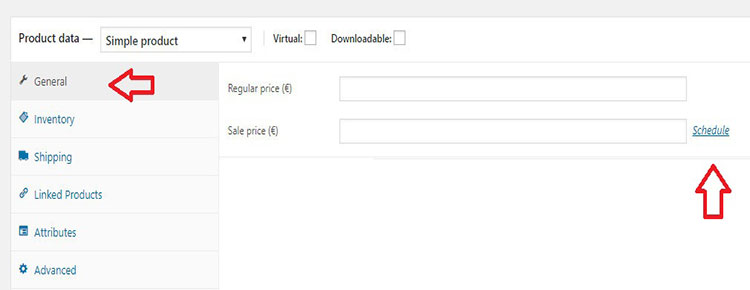
[スケジュール]リンクをクリックすると、2つの新しいフィールドがポップアップ表示されます。 開始日と終了日。 カレンダーアイコンをクリックしてクリック可能なカレンダーを開き、日付を入力します。 販売日は、サイトに設定した時間に基づいています。
サイトに設定されているタイムゾーンは、[設定]> [一般]> [タイムゾーン]で確認できます。 より多くのオプションと柔軟性を得るには、スケジューリングプラグインをインストールする必要があります。
以下では、Scheduler forWooCommerceプラグインを使用したWooCommerceでのスケジューリングについて説明および記述します。
WooCommerceのスケジューラを使用したWooCommerceの定期販売
WooCommerceのスケジューラを使用すると、製品の固定タイムラインを作成できます。 限定版のアイデアを活用して、Schedulerを使用して、製品ページからすべての製品の有効期限を設定できます。
WooCommerceのスケジューラを使用すると、次のことができます。
1.製品の可用性を管理する
プラグインは、ストアで商品をいつどのように利用できるかを制御するのに役立ちます。 たとえば、製品の可用性を1週間連続で設定したり、1か月の期間にわたって週に2日間利用可能にすることができます。 特定の日に製品が利用可能になる時間をスケジュールすることも可能です。
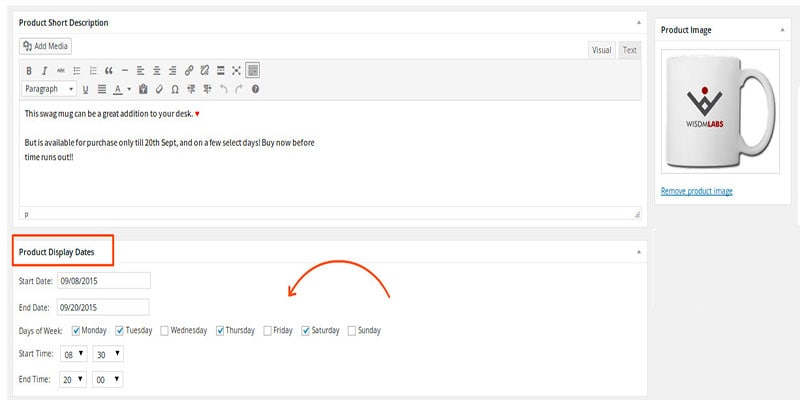
2.シンプルな製品と可変の製品の限定版を設定します
スケジューラーを使用して、製品全体またはその特定のバリエーションの期間限定購入を提供できます。 さらに、複数の価格で製品(またはそのバリエーション)の複数の有効期限を設定できます。
これは、期間限定、通常価格、期間限定、または割引価格で期間限定の商品を提供できることを意味します。
注: WooCommerceスケジューラーを使用して、単純な製品と可変の製品をスケジュールできます。
3.製品のカウントダウンタイマーを表示します
サイトの訪問者に切迫感を与えるために、スケジューラーはフロントエンドにカウントダウンタイマーを表示します。 動的カウントダウンタイマーは、スケジュールされた期間が終了するまでの残り時間と、次に利用可能になるようにスケジュールされた時間を刻み続けます。
タイマーは、製品が利用可能な日、時間、分、さらには秒を表示するように構成できます。
4.直感的なインターフェース
同じ古くて退屈な「この製品は現在利用できません」というメッセージにうんざりしている場合は、スケジューラを使用していつでもカスタマイズできます。 プラグインには直感的なバックエンドがあり、製品のスケジュールを設定したり、使用不可メッセージをカスタマイズしたりできます。 日付ピッキングカレンダーと週次スケジュールプランナーにより、プロセスがさらに簡単になります。
5.製品をまとめてスケジュールする
すべての製品を1つずつスケジュールするのは少し面倒になるかもしれません。 特に、今後の販売のための製品の全リストがある場合。 このような場合は、「ホリデーセール」などの共通のカテゴリに商品を追加するだけで、カテゴリ全体を一度にスケジュールできます。
6.利用できない製品を非表示にする
WooCommerceには、製品が利用できないときにメッセージを表示するネイティブ機能があります。 完全に非表示にしたい場合はどうしますか? スケジューラプラグインを使用すると、在庫がない場合でも、在庫期間が終了していなくても、製品を完全に非表示にすることができます。
有効期限後、製品はどうなりますか?
「利用できない製品を非表示にする」オプションを選択すると、利用できない製品はサイト全体から非表示になり、自動的に下書きに移動します。
製品が再び利用可能になると、自動的に再度公開されます。 [利用できない商品を非表示にする]オプションを選択しない場合、その商品はWooCommerceショップで引き続き利用できますが、[カートに追加]オプションは表示されません。
7.スケジュールする日付のスマートな選択
スケジュールされた日数と選択された日数が一致しない場合は、管理者に不一致を警告する警告メッセージが表示されます。
たとえば、6月5日から6月8日までの商品販売をスケジュールし、[日選択]フィールドで追加の日を選択した場合、プラグインは、その日が指定された範囲にないことを通知する警告を表示します。
もう1つの機能は、特定の日のスケジュールを長期間設定できることです。 つまり、たとえば1年間、月曜日と水曜日にのみ製品を販売する場合です。
あなたがしなければならないのはあなたの完全な期間(1年)を選択し、次に利用可能な日(月曜日と水曜日)を選択することです。 製品は、毎週更新する必要がなく、年間を通してスケジュールされます。
8.すべてのリードをキャプチャします
商品の在庫がなくなった場合は、[利用可能になったときに通知する]フィールドを有効にして、利用できない商品に関心のある購入者のメールアドレスを取得します。 利用できない製品が購入に戻ったときに通知を受け取ることに関心のある購入者を追跡します。
または、購入者は、登録解除リンクを使用して、在庫のない状態または製品の在庫状況の通知から登録を解除します。 また、「通知」オプションを使用して、商品が再入荷したときに関心のある購入者に通知することもできます。
9.潜在的な購入者に注意を促し、販売の可能性を高めます
製品の在庫状況の通知を購読している訪問者の電子メールアドレスを収集します。 販売の可能性を高めるために、商品が再入荷する1時間前、1週間前、または1分前に商品の在庫状況を知らせるリマインダーメールを送信します。
WooCommerceレビューのスケジューラ
プラグインをインストールしてアクティブ化すると、左側のWordPressダッシュボードにScheduler forWooCommerceという新しいタブが表示されます。 プラグイン設定は2つのタブに分かれています。 1つ目は、 Generalと呼ばれ、2つ目はGlobalと呼ばれます。
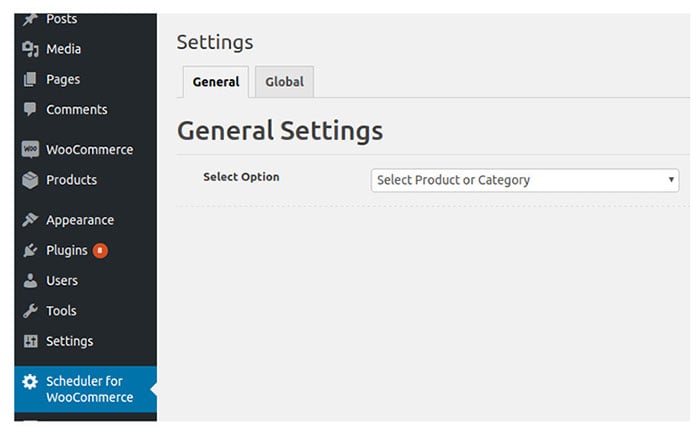
一般設定では、一度に複数の製品を一括スケジュールできます。 [一般設定]で、[製品]または[カテゴリ]を選択できます。 次に、複数の製品またはカテゴリを選択して、一度に一括スケジュールすることができます。
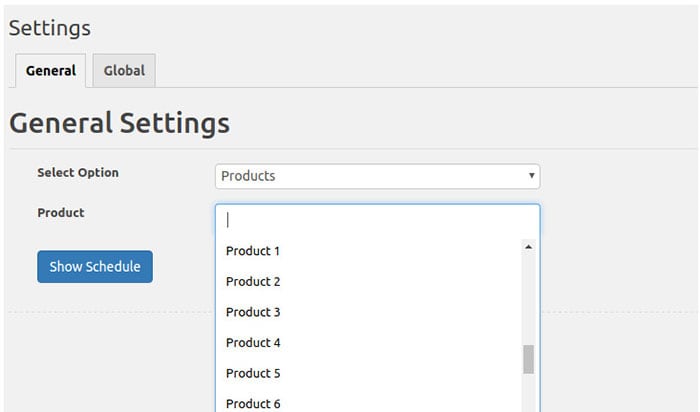
製品またはカテゴリを選択したら、[スケジュールの設定]をクリックします。 単一の製品ページで利用可能な製品をスケジュールするための同じ設定が表示されます。 「開始日」、「終了日」を選択し、「曜日」を設定して(1日あたりのスケジュールの場合)、「スケジュールの設定」をクリックします。
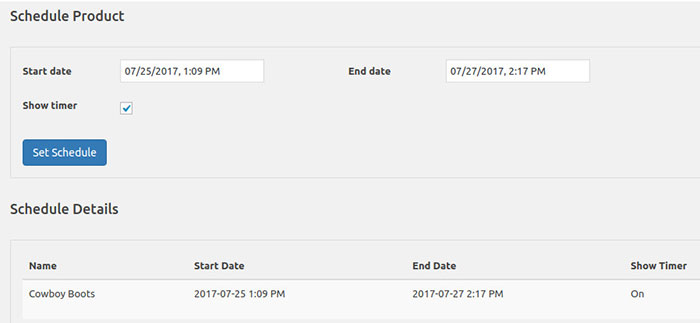
タイマーオプションを有効にして、製品または製品カテゴリのフロントエンドにタイマーを表示することもできます。 製品に適用されるスケジュールは1つだけです。 以前に設定されたスケジュールは上書きされます。 [グローバル設定]タブで、メインオプションを設定します。
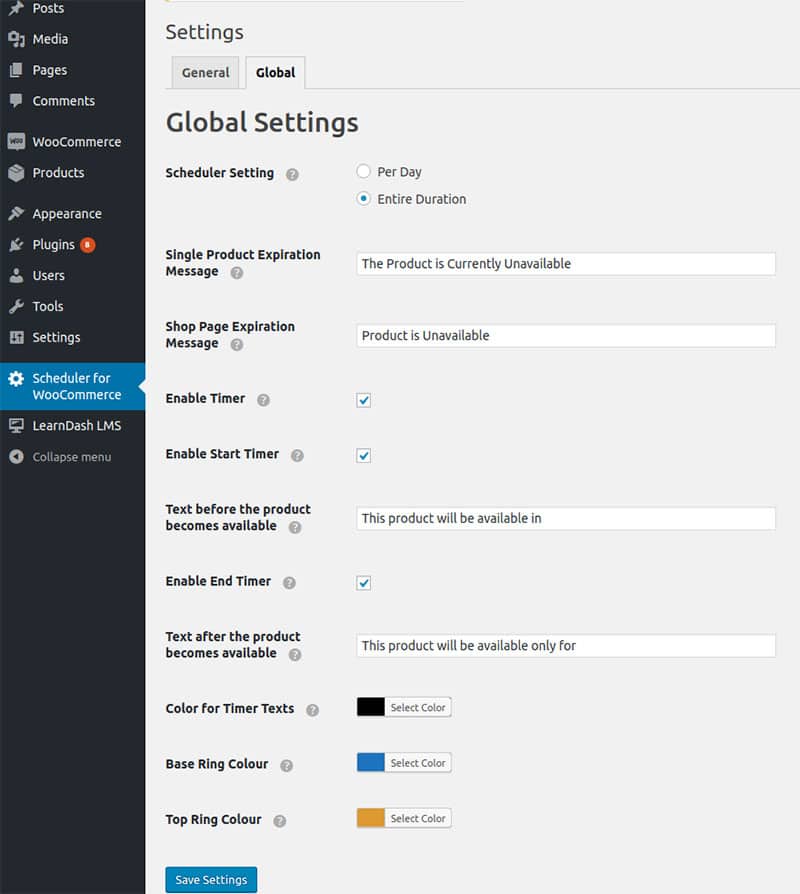

[1日あたり]スケジュールオプションを選択した場合は、製品設定で特定の曜日に製品をスケジュールする設定にも注意する必要があります。 来店者にメッセージを表示するために、商品を購入できない場合、2つのオプションがあります。
「単一製品の有効期限メッセージ」フィールドを使用して、単一製品ページに使用できないメッセージを設定できます。 「ショップページの有効期限メッセージ」フィールドを使用して、WooCommerceショップページで利用できないメッセージを設定できます。
[タイマーを有効にする]オプションを有効にすると、1つまたは複数の製品のフロントエンドでの製品の可用性に関するタイマーが表示されます。 スタートタイマーを有効にすると 製品が利用可能になるまでの残り時間を表示します。
製品が使用できなくなるまでの残り時間を表示するには、[タイマーの終了を有効にする]オプションにチェックマークを付ける必要があります。 プラグインがアクティブ化されると、製品の追加/編集ページに追加された「製品の表示日」設定が表示されます。
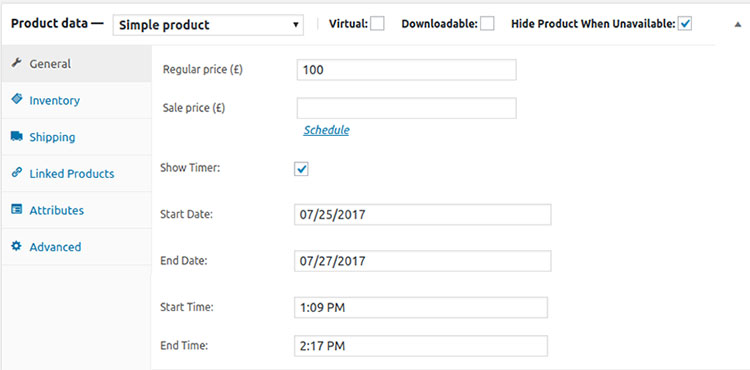
[利用できない場合は商品を非表示にする]をオンにすると、ストア全体から商品が非表示になります。 シンプルな商品と可変商品の両方で利用できない商品を非表示にすることができます。
利用できない製品は自動的にドラフトに変換されます。 スケジュールが再度設定されると、公開してサイト全体に表示されます。 可変製品タイプの特定のバリエーションをスケジュールすることもできます。
可変商品「シャツ」に「緑」と「黒」の2つのバリエーションがあり、この商品で「利用できない場合は商品を非表示」オプションが選択されている場合、バリエーションはスケジュールに基づいて利用可能または非表示になります。 両方のバリエーションが利用できない場合、変数の積は自動的に「ドラフト」として保存されます。
WooCommerce価格のスケジューラ
WooCommerceのスケジューラーはプレミアムプラグインであり、WisdmLabsのWebサイトから購入できます。 1サイトあたり24ドルから、複数の料金プランから選択できます。
2つのサイトの価格は34ドルです。 サポートと更新は1年間のみであるため、ライセンスは毎年更新する必要があることに注意してください。 生涯の更新、サポート、および使用法を取得したい場合、WisdmLabsは最近生涯プランを提供しています。 このプラグインの場合、99ドルかかります。
ライフタイムライセンスでは、一度だけ支払う必要があり、プラグインは永久にあなたのものです(1つのサイトに対して)。 サブスクリプション料金や更新はありません。 継続的な更新とサポートのために、通常のライセンスを毎年更新する必要があります。
プラグインをダウンロードするときは、WordPressにアップロードしてインストールするだけで、準備は完了です。
WooCommerceスケジューラの機能には次のものがあります。
- 日付と時間に基づく製品の可用性の設定
- 製品のカテゴリに応じた複数の製品の可用性の設定
- すべての可用性スケジュールのための直感的な日付ピッカー
- 利用できない製品の選択表示
- カスタマイズ可能な使用不可表示メッセージ
- シンプルで可変的な製品との互換性
- カスタム製品バリエーションスケジューリングがサポートされています
- 利用可能になる前のオプションの製品表示
- WooCommerce用に構築されたすべてのテーマと互換性があります
- バルク製品スケジューリングが有効
スケジュールの日付についてはほとんど何でも設定できますが、日付に応じて商品の価格を変更することはできないことに気づきました。 たとえば、価格が50ドルの製品があるとします。 最初の20回の販売の後、価格を10ドル上げる必要があります。
10日後、価格を35%上げる必要があります。 次に、合計100個が販売された後、または特定の日時に達した後、その製品を購入できなくする必要があります。
WooCommerceのスケジュールされた販売プラグインの代替
Scheduler for WooCommerceプラグインが適切でないと思われ、別のプラグインを使用したい場合は、ここに価値のある代替手段があります。
1.WooCommerce可用性スケジューラ$ 17
WooCommerce Availability Schedulerプラグインを使用すると、すべての製品の可用性を管理できます。
訪問者が商品を利用できる時間帯を曜日ごとに選択できる柔軟性があり、ショップや商品ページの「カートに追加ボタン」を自動的に非表示/表示し、カスタムメッセージとカウントダウンタイマーを表示します。 。
すべての製品に有効期限を設定できます。 設定された日時の後、製品は自動的に非表示になり、購入できなくなります。 オプションで、製品を表示として設定することもできます(ただし、購入できません)。
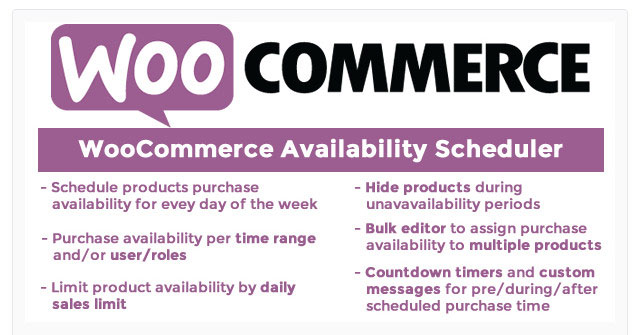
製品の1日の在庫状況は、1日あたりの総販売数によっても制限される場合があります。 WooCommerce Availability Schedulerには、ユーザーロールを使用して製品の購入を制限するオプションがあります。
WooCommerce Availability Schedulerプラグインには、カウントダウンタイマーを表示するオプションもあります。 有効期限の前後にカウントダウンタイマーやメッセージを表示することもできます。
ショップ管理者は、1日あたりの現在の販売進捗状況を表示する素敵な進捗バーを表示することもできます。 バーの色はオプションメニューでカスタマイズできます。
WooCommerce Availability Schedulerプラグインを使用すると、単純な製品と可変製品の両方の可用性を設定できます。 ただし、特定のバリエーションはサポートされていません。
2.範囲が無料のWPコンテンツスケジューラ
プラグインはかなりの期間更新されていませんが、WP Content Scheduler With Rangeは、特定の日付の範囲で投稿またはページをスケジュールするためにCedCommerceによって作成されたWordPressプラグインです。
このプラグインはWooCommerceとも互換性があります。 これは、WooCommerceの製品が特定の日付の間にフロントエンドに表示されるようにスケジュールできることを意味します。 日付を超えた後、投稿をゴミ箱に移動することもできます。 この設定は「ゴミ箱に移動」と呼ばれます。
それがチェックされている場合、スケジュールされたすべての投稿は、その日付を超えた後にゴミ箱に移動されます。 このプラグインは、日付の範囲の間にフロントエンドで臨時コンテンツを追加する機能も提供します。
WooCommerceの予定販売の最終的な言葉
WooCommerce Schedulerプラグインを使用すると、限られた期間、オンラインストアで製品を追加および販売できます。 プラグインを使用すると、製品の編集中に日付を選択するだけで、既存の製品と新しい製品に販売時間制限を追加できます。
日付とタイミングが設定されると、カウントダウンタイマーが製品の近くに表示され、顧客の心に希少性を感じさせます。
これは消費者の精神に影響を与えるだけでなく、購入者が一定の時間が経過するとこれらの製品が利用できなくなると確信しているため、購入者の意欲をそそります。
顧客の心の中では、希少性は魅力に等しい。これは、試行錯誤されたマーケティング方法である。 事前注文オプションの提供(最高のWooCommerce事前注文プラグインを確認)は、売り上げと希少性を高めるために実行できるもう1つの優れた機能です。
WooCommerceのスケジューラー
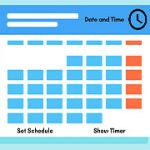
長所
- 日付と時間に基づく製品の可用性の設定
- シンプルで可変的な製品との互換性
- カスタム製品バリエーションスケジューリングがサポートされています
- WooCommerce用に構築されたすべてのテーマと互換性があります
- バルク製品スケジューリングが有効
